O iOS 16 suporta widgets na tela de bloqueio. E o widget de bateria é um dos mais populares que as pessoas adicionam à tela de bloqueio.
Neste tutorial, mostramos como personalizar o widget de baterias da tela de bloqueio e defini-lo para sempre exibir o nível de bateria do dispositivo que você deseja – seja seu iPhone ou Apple Watch, AirPods, etc.
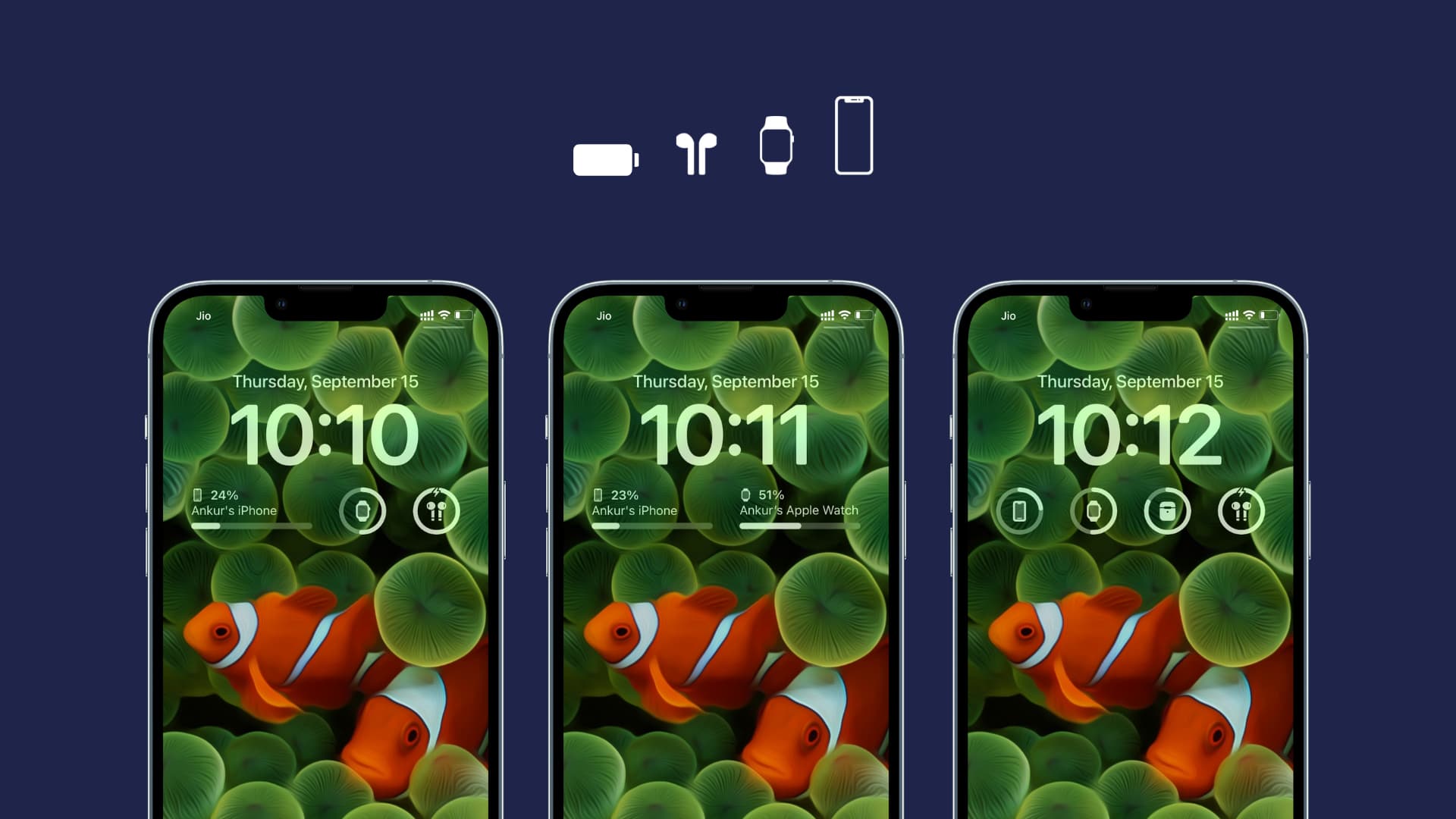 Índice ocultar
Índice ocultar
Problema do widget de bateria da tela de bloqueio do iOS 16
Por padrão, o widget de baterias na tela de bloqueio do iOS 16 é seu próprio mestre. Se você tiver apenas um iPhone, ele sempre mostrará o nível da bateria do dispositivo e você não notará nenhuma dificuldade.
O problema surge se você tiver AirPods, Apple Watch e outros dispositivos Bluetooth conectados ao seu Iphone. Nessa situação, o widget de baterias decidirá automaticamente qual bateria do dispositivo será exibida. E nem sempre isso pode ser útil.
Percebi que, mesmo quando meus AirPods estão conectados ao meu Mac, o widget de baterias da tela de bloqueio do iPhone mostra a porcentagem de bateria dos AirPods e não a do iPhone.
Da mesma forma, quando carrego meu iPhone, quero ver a porcentagem de bateria do iPhone na tela de bloqueio para que seja fácil saber o nível de carga. Mas, para aumentar minha irritação, o widget de baterias na tela de bloqueio geralmente opta por exibir a porcentagem de bateria do meu Apple Watch ou AirPods.
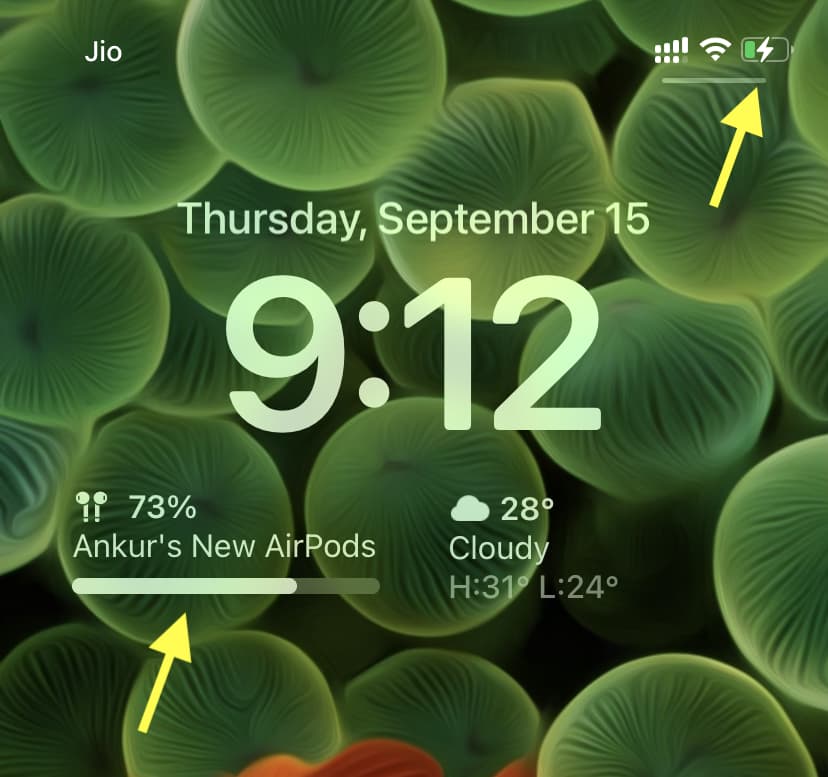 iPhone está carregando e meus AirPods estão conectados ao Mac, mas o widget de baterias na tela de bloqueio do iOS 16 escolhe mostrar a porcentagem de bateria dos AirPods e não do meu iPhone.
iPhone está carregando e meus AirPods estão conectados ao Mac, mas o widget de baterias na tela de bloqueio do iOS 16 escolhe mostrar a porcentagem de bateria dos AirPods e não do meu iPhone.
Essa frustração me levou a explorar a seção de widgets, onde descobri uma maneira fácil de controlar o widget de baterias. Agora, posso decidir a porcentagem de bateria do dispositivo que quero ver no widget da tela de bloqueio.
Definir o widget de bateria para sempre mostrar a bateria de um dispositivo específico
Quero o bloqueio Widget de baterias de tela para sempre mostrar a porcentagem de bateria do meu iPhone. Você pode pular direto para os degraus se estiver no mesmo barco que eu. No entanto, se você quiser que o widget sempre mostre o nível da bateria do seu Apple Watch, AirPods ou qualquer outro dispositivo, certifique-se de que o Bluetooth esteja ativado no seu iPhone e esse dispositivo (Watch, AirPods, etc.).) está conectado a ele. Se não estiver conectado, ele não aparecerá na etapa 6 abaixo.
Veja como personalizar o widget de baterias na tela de bloqueio do iOS 16 para mostrar a porcentagem de bateria do dispositivo que você deseja:
1) Ative seu iPhone, desbloqueie-o via Face ID ou Touch ID e pressione e segure na tela de bloqueio.
2) Toque em Personalizar.
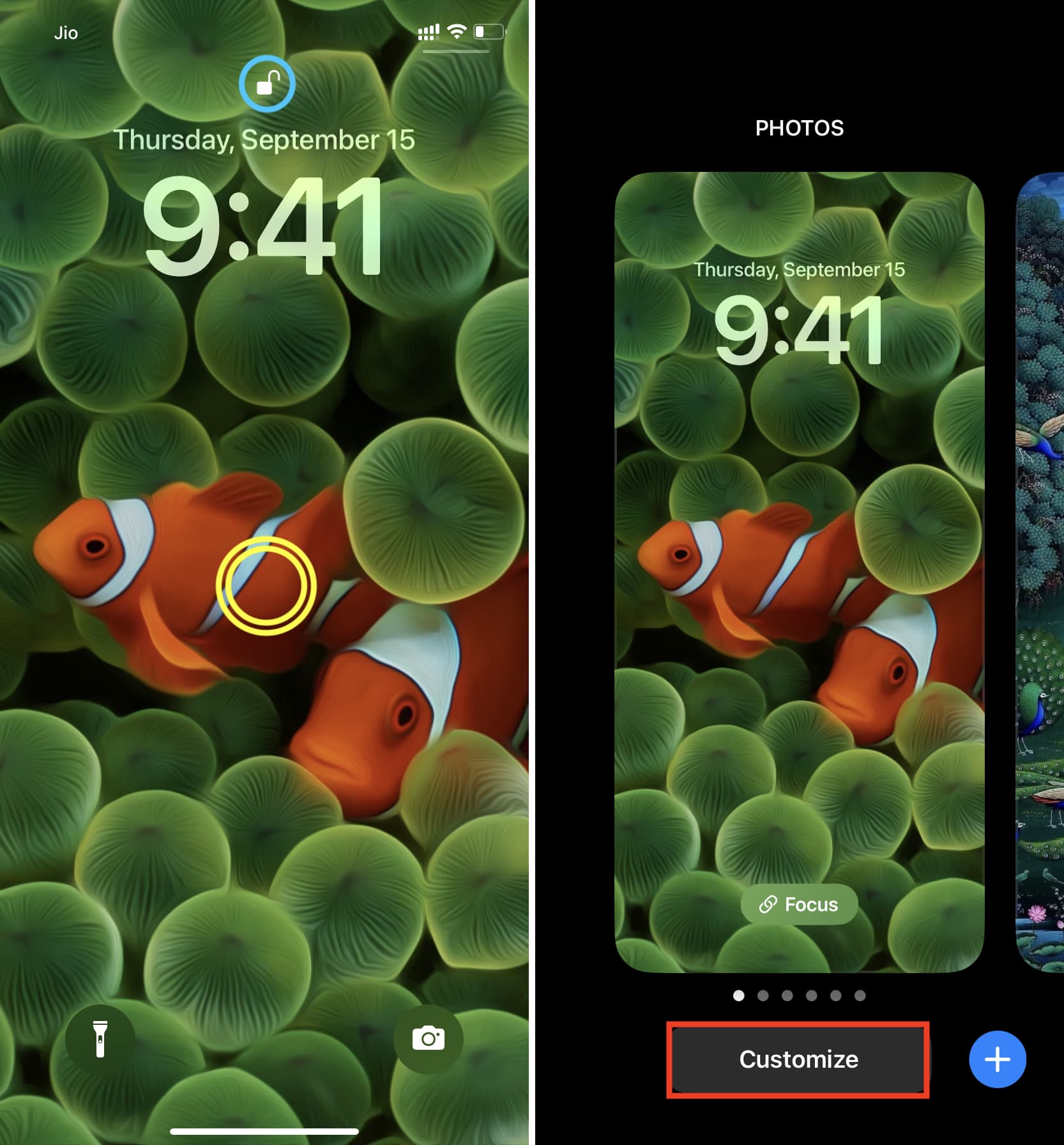
3) Se você já adicionou o widget de baterias, toque duas vezes.
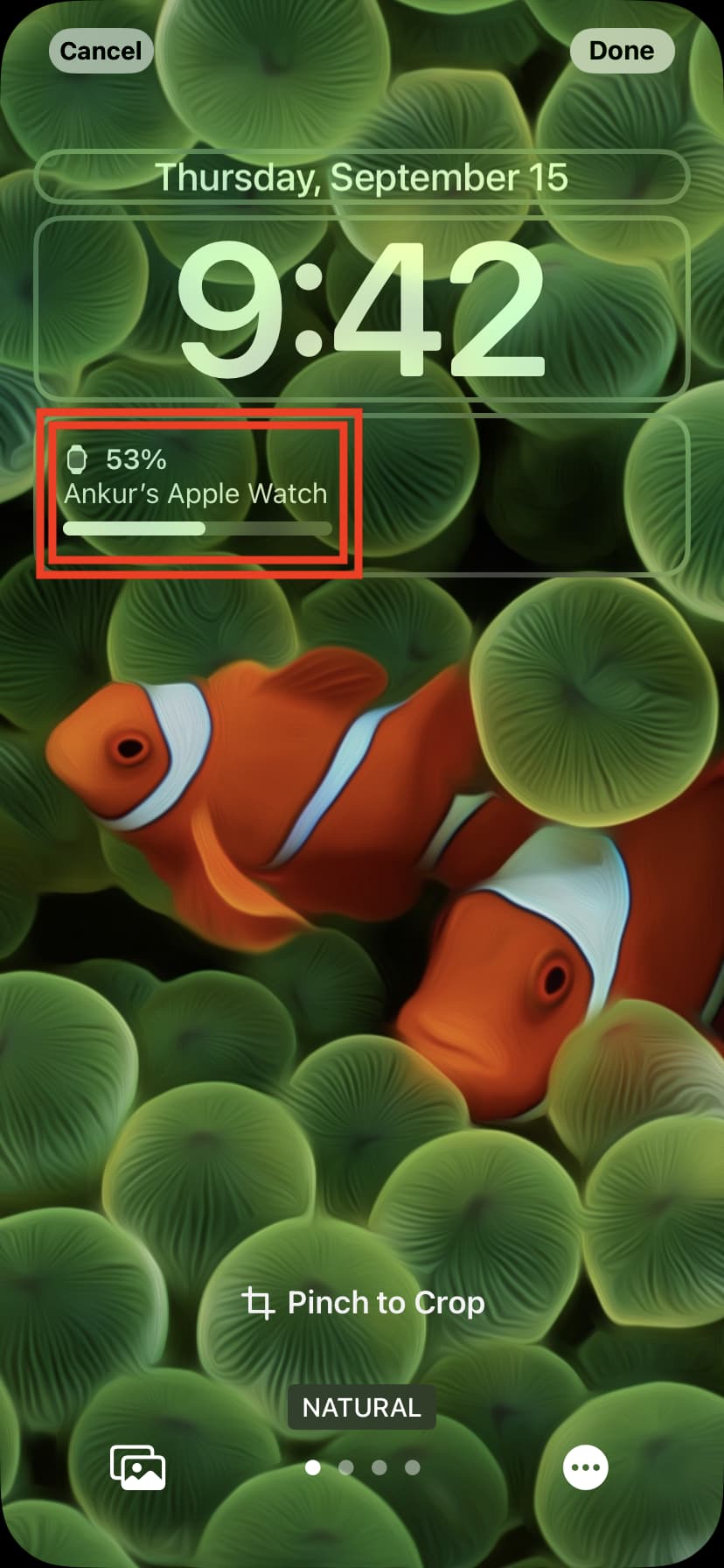
Se você ainda não adicionou nenhum widget, toque em Adicionar widgets e adicione o widget Baterias. Em seguida, toque no widget de baterias que aparece abaixo do relógio.
5) Desativar Automático e toque em Dispositivos.
6) Selecione o dispositivo que você quer ver sempre na tela de bloqueio do iOS 16.
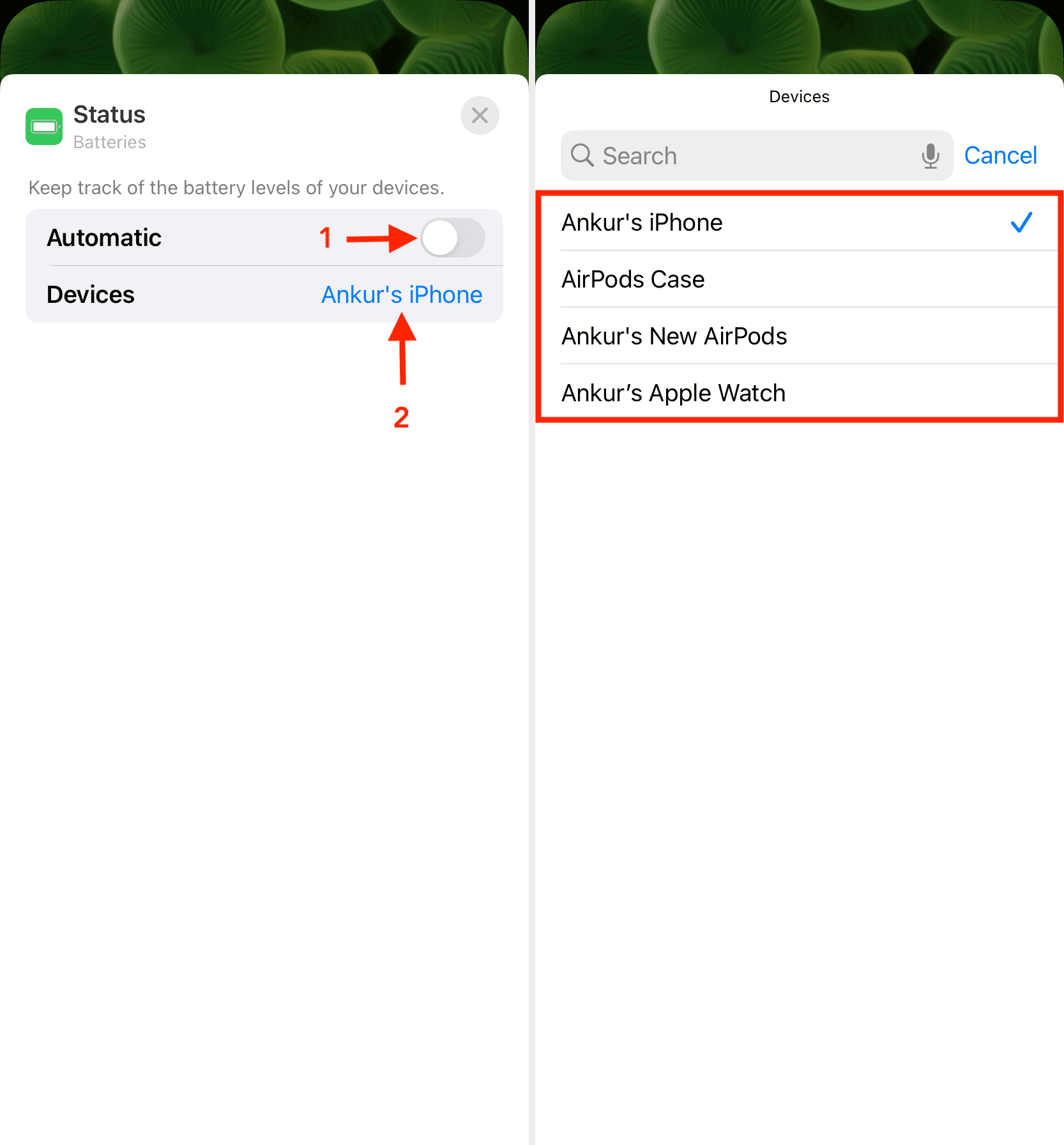
7) Toque duas vezes em X, seguido de Concluído > Definir como par de papel de parede.
Você personalizou com sucesso o widget de bateria da tela de bloqueio para sempre mostrar o nível da bateria do dispositivo selecionado.
Quando esse dispositivo não estiver disponível (como quando os AirPods estão no estojo de carregamento ou o Apple Watch está desligado), o widget de baterias desaparecerá, mas ainda permanecerá pouco visível no cadeado Tela. (imagem abaixo)
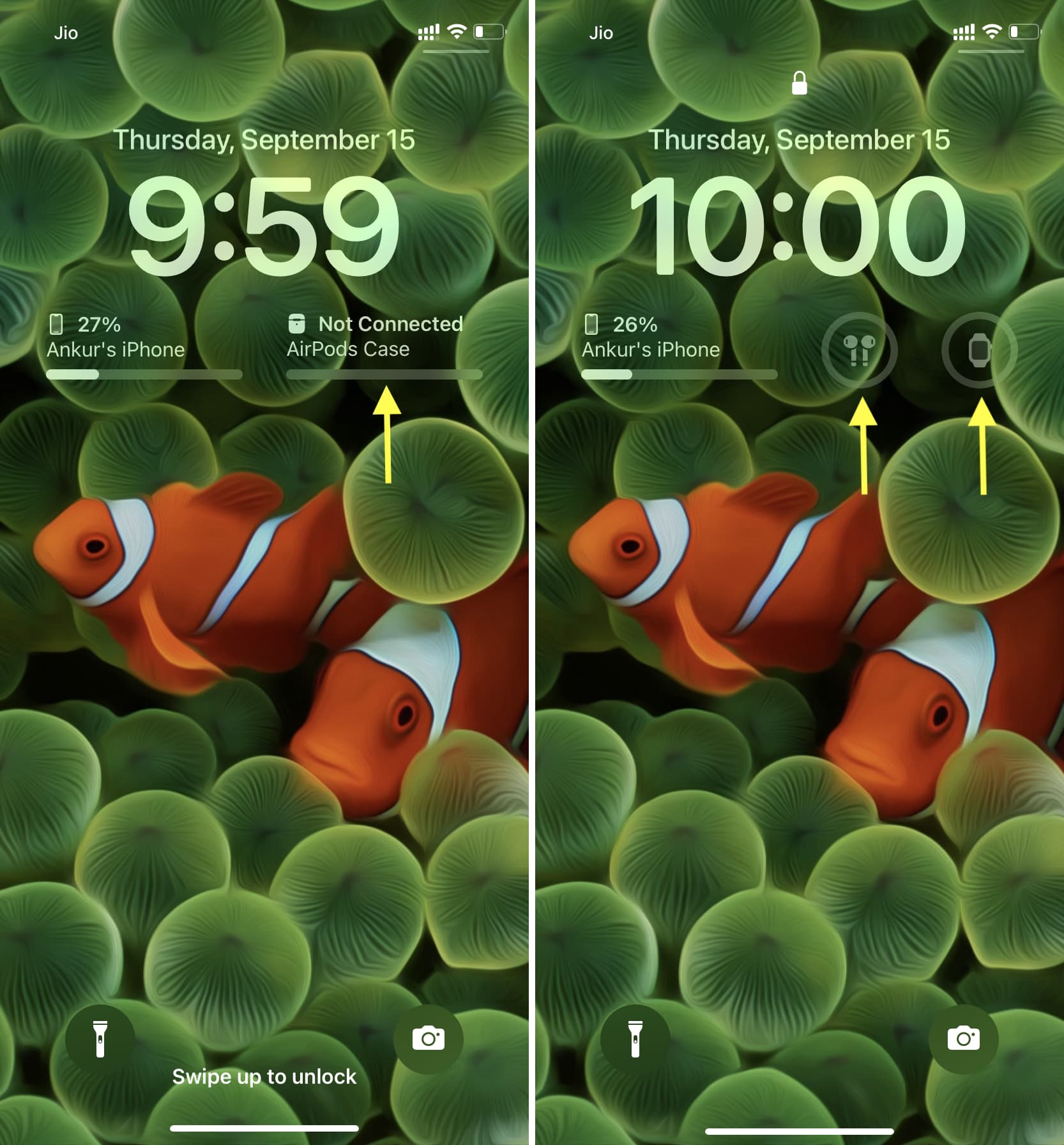
Adicione vários widgets de bateria à tela de bloqueio
Existem dois tamanhos de widgets de tela de bloqueio para baterias e todos os outros aplicativos:
O menor quase tem o tamanho de um ícone de aplicativo. O maior e retangular tem o tamanho de dois ícones de aplicativos ou dois widgets menores.
A área do widget da tela de bloqueio está severamente restrita. Você só pode adicionar uma linha de widgets. E nesta linha, você pode optar por ter:
Até quatro widgets pequenos. Até dois grandes widgets retangulares. Até um widget grande e dois pequenos. 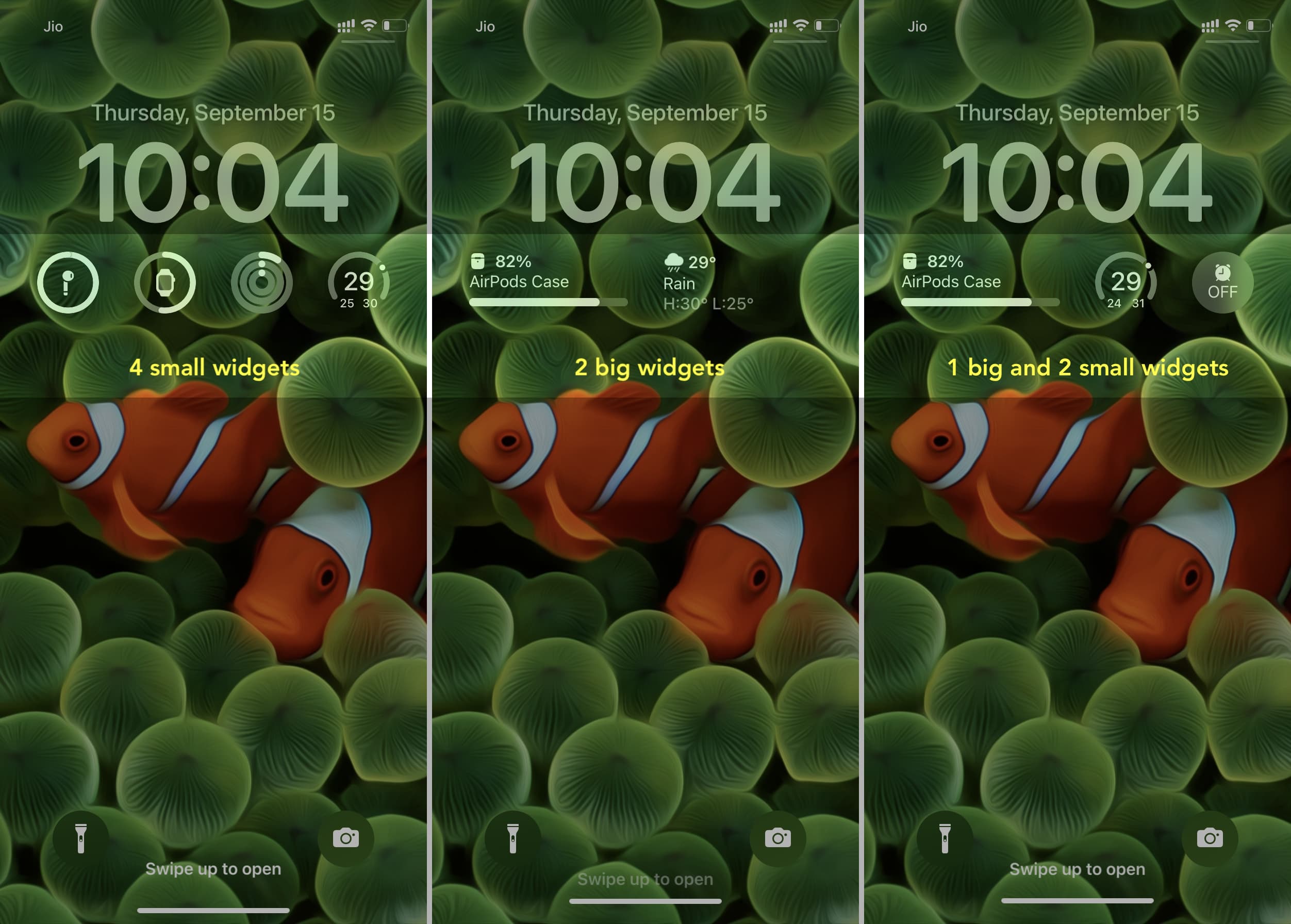
Então, por exemplo, se você optar por ter o widget de clima grande lá, agora você só terá a área restante para dois widgets de bateria menores ou um grande.
Devido a essa limitação, a Apple configurou o widget de baterias para exibir automaticamente a porcentagem de bateria de acordo com o que considera útil. Mas, ao mesmo tempo, tornar os widgets não interativos é irritante. Tocar, pressionar ou deslizar o widget de baterias para mostrar o status da bateria de outros dispositivos teria sido uma adição super útil no iOS 16.
De qualquer forma, a partir de agora, dependendo de suas necessidades, você pode ser criativo e adicione mais de um widget de bateria. Você pode até seguir as etapas acima e configurar cada widget para sempre exibir o nível da bateria apenas do dispositivo escolhido. Dessa forma, você pode ver o status da bateria do seu iPhone, Apple Watch e AirPods na tela de bloqueio.
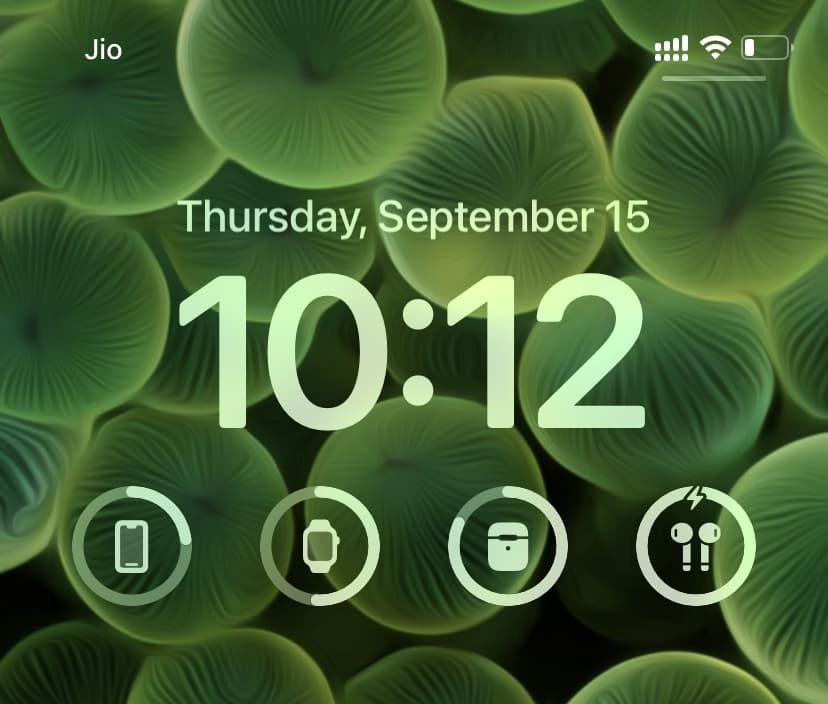 Quatro widgets de bateria na tela de bloqueio do iPhone. Cada um está configurado para mostrar o nível de bateria de apenas um dispositivo selecionado.
Quatro widgets de bateria na tela de bloqueio do iPhone. Cada um está configurado para mostrar o nível de bateria de apenas um dispositivo selecionado.
Ou, o que eu fiz foi adicionar dois widgets de bateria na tela de bloqueio: um sempre mostra a porcentagem de bateria do iPhone e outro um está definido como Automático. Dependendo do que o iOS achar adequado, o widget Automático embaralha o nível da bateria dos meus AirPods e do Apple Watch. Para mim, esta é uma configuração satisfatória. Mas, quando o Apple Watch está desligado e os AirPods no estojo, tenho dois widgets de bateria na tela de bloqueio do iPhone mostrando a porcentagem de bateria do iPhone!
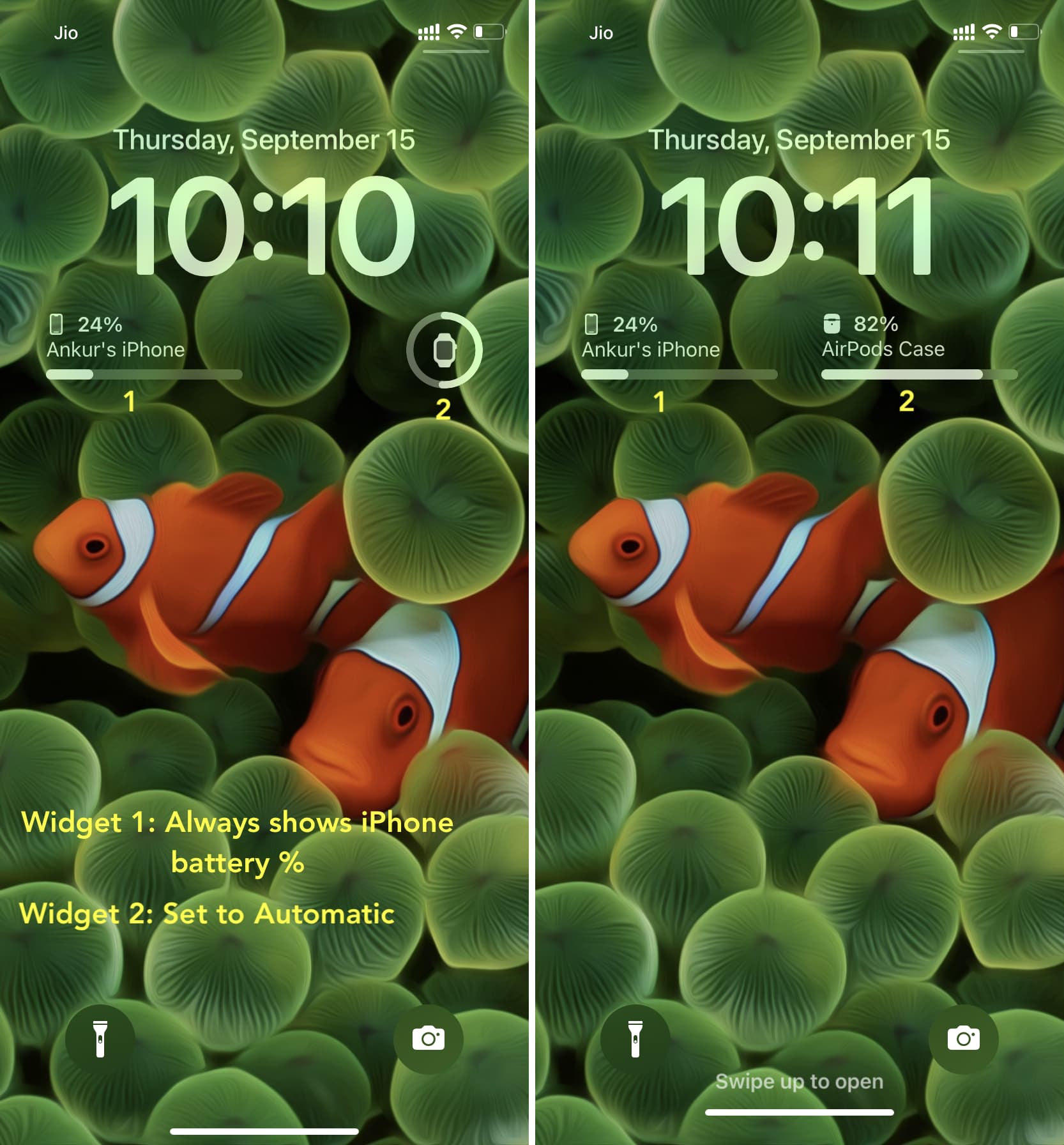
O que você acha do widget de baterias no Tela de bloqueio? E o que você acha dos widgets da tela de bloqueio em geral?
Confira a seguir: